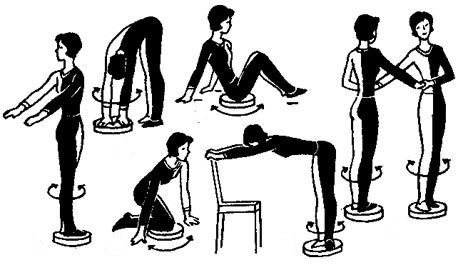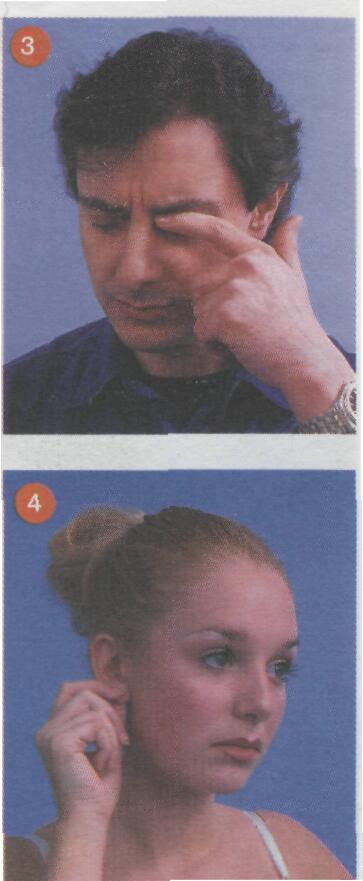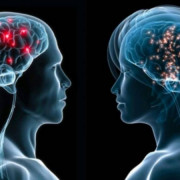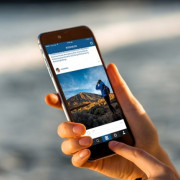Как научиться быстро печатать на клавиатуре
Содержание:
Программы
В целом большинство таких программ основано на схожей методике. Сначала «студент» изучает средний ряд клавиатуры – это ФЫВАПРОЛДЖЭ, пытаясь приучиться набирать определенные буквы соответствующими пальцами. Здесь, как показывает практика, самое сложное «расшевелить» безымянный палец и, особенно, мизинец. После освоения среднего ряда добавляются верхний и нижний ряды. Обучение может сопровождаться раздражением оттого, что пальцы жмут не на те клавиши, что много ошибок и т.д. – это не избежать. Но и сильно расстраиваться не нужно – это достаточно серьезный навык, и чтобы его приобрести, нужно потрудиться, легкой «победы» не ждите.
СОЛО на клавиатуре
Самая известна в Рунете программа для овладения слепого десятипальцевого метода печати – это СОЛО на клавиатуре. На этом клавиатурном тренажере я остановлюсь поподробнее, поскольку это не просто программа, а расширенный обучающий курс. Кроме простого набора определенных букв в СОЛО на клавиатуре содержатся подробные инструкции, советы и много других материалов помогающих справиться с раздражением от ошибок, и помогающих не остановиться на полпути.
Весь курс состоит из 100 упражнений. Пройдя все 100, вы гарантированно будете набирать текст всеми 10 пальцами, не смотря на клавиатуру – проверено. Каждое упражнение содержит до 6-7 заданий. Кроме того, после многих упражнений вам нужно будет пройти повторно одно из предыдущих. В начале каждого упражнения содержатся анекдоты от создателей программы, которые обязательно поднимут вам настроение и помогут немного отдохнуть. Также приведены многочисленные письма от людей, уже прошедших СОЛО, в которых они описывают проблемы, с которыми они столкнулись, и что было самое сложное для них. В них вы найдете и что-то свое, и это поможет вам преодолеть сложности. После выполнения задания вам выставляется оценка по 5-бальной шкале.
Stamina (Рекомендуем)
Это бесплатный клавиатурный тренажер с простым, но «веселым» интерфейсом. Автор этой программы не лишен чувства юмора и не стеснялся выражать его в интерфейсе программы. Обучение основывается на пошаговом выполнении заданий с нарастающей сложностью. Например, в первом задании нужно будет набирать буквы А и О в разных комбинациях, затем добавляются В и Л и т.д. Задания выполняются под приятную музыку. Также разные события в программе сопровождаются прикольными звуками, например, при закрытии программы звучит фраза Арнольда Шварценеггера «I`ll be back». В программе также есть занимательная игрушка, которая, правда, к обучению не относится, но поиграть можно.
Rapid Typing
Бесплатное приложение от западных разработчиков, которое поддерживает обучение на русской и английской раскладке. Обладает привлекательным, дружественным интерфейсом. Ведется статистика занятий, которая помогает сориентироваться в процессе обучения. Внизу, как обычно, показана схема клавиатуры.
VerseQ
Не совсем стандартный клавиатурный тренажер. Авторы программы говорят о чрезвычайной эффективности их метода овладения слепым методом печати. На их сайте утверждается, что уже после 5-15 часов занятий вы сможете печатать в слепую на скорости 200-350 знаков в минуту. Методика действительно отличается от стандартной. Здесь вам сразу же предлагается набирать текст, состоящий из букв во всех рядах клавиатуры. При этом предлагаемые строки для набора генерируются специальным алгоритмом, который формирует фонетические связанные последовательности символов.
Однако, думается, что такой подход будет очень сложным для новичков. Объяснения по поводу того, как нужно держать руки, какими пальцами что жать и т.д. находятся в справке программы, и описаны довольно доступно, но перейти от двупальцевого «тыканья» в клавиатуру на печать всеми 10 пальцами не просто. При этом, изучать какой палец за что отвечает, смотря лишь на модель клавиатуры очень сложно. Думаю, есть большая вероятность того, что ученик просто забросит это дело до лучших времен.
Школа быстрой печати
Данный клавиатурный тренажер разработан для тех кто хочет научиться слепой десятипальцевой печати на клавиатуре. В тренажер есть различные интересные разделы:1. пошаговое изучение клавиатуры «мышечная память»;2. игра «падающие буквы» помогает отвлечься от изучения клавиатуры и развить реакцию;3. набор текста — отработка навыков;4. слепая печать — имитация работы на печатной машинке, усиливает и закрепляет навык слепой печати;5. звуковой диктант — всё как в школе голос диктует рассказ и требуется набрать без ошибок на скорость.
Есть и другие программы подобного рода, но не думаю, что кардинально отличаются или лучше тех, что мы рассмотрели. Этого вполне достаточно.
Позиция пальцев на клавиатуре: «фыва» и «олдж»
Часто задаваемый вопрос: «почему буквы на клавиатуре располагаются не по алфавиту?». Если буквы расположить по алфавиту, то их можно быстрее отыскать, так? Но не все так просто.
Поэтому к центру клавиатуры (зона для указательных пальцев) собраны наиболее часто используемые буквы, а к периферии – те, что печатаются реже.
Начальное положение пальцев. Коснитесь клавиш, на которых изображены русские символы «а» и «о». На этих клавишах есть рельефные отметины. Это «стартовые» клавиши. Они нужны для того, чтобы можно было, не глядя на клавиатуру, отыскать правильное положение пальцев.
Нужно научится находить «стартовые» клавиши так же уверенно, как с закрытыми глазами обнаруживаем пальцем собственный кончик носа. А вырабатывается это умение так: смотрим в верхнюю часть монитора, а указательными пальцами пытаемся сразу поставить на клавиши «а» и «о». Десять удачных попыток подряд из десяти возможных – и можно переходить к следующему упражнению.
Пальцы левой руки при стартовом положении занимают клавиши: «а» (указательный), «в» (средний), «ы» (безымянный), «ф» (мизинец).
Пальцы правой руки при стартовом положении занимают клавиши: «о» (указательный), «л» (средний), «д» (безымянный) и «ж» (мизинец).
Традиционный вариант
Объясняю на пальцах. В исходном состоянии пальцы левой руки расположены на клавишах ФЫВА (ASDF), а пальцы правой руки на ОЛДЖ. Указательные пальцы находятся на А и О. На этих кнопках есть специальные пупырышки (в просторечии «говнюшки») — это чтобы не глядя можно было наложить руки в исходную позицию. Большие пальцы обслуживают пробел. Чтобы ввести букву надо дотянуться до неё ближайшим пальцем — тем, которым удобнее. При перемещении смещается только один палец. После нажатия он возвращается в исходную позицию. Попробуйте, это бесплатно.
Области пальцев на виртуальной клаве (вертикальные линии, см. Настройки) будут показывать каким пальцем какую букву вводить.
Для ввода Заглавной буквы необходимо удерживать клавишу Shift. Это делается либо мизинцем свободной руки, либо пупком (по научному «пуповина»).
При наборе кисти рук не должны касаться клавиатуры, пальцы касаются клавиш слегка. Спина ровная, ухмылка кривая, ноги на ширине плеч. Ну вот и вся хитрость. Теперь можете передавать это знание следующим поколениям.
Моё субъективное мнение
Вводил-вводил я этим методом и чего-то мне не нравилось. Это «чего-то» заключалось в том, что мне неудобно было нажимать букву н (ниппель) и некоторые другие. Хе-хе. Я чувствовал какое-то неприятное напряжение. Может я не так держал руки или они у меня кривые, не знаю. Хрю-хрю. Но эта буква встречалась довольнннно часто и портила мне настроение. К сожалению это было не смертельно и вполне терпимо. Всё-таки немного подумав (много не умею), пришлось модифицировать этот метод. Так появился
Правильное положение рук – очень важное правило
Для увеличения скорости набора отвечает также правильное положение рук при печати.
Правильная позиция рук носит название основной. При этом:
- пальцы расположены над средним рядом в положении: «ФЫВА» и «ОЛДЖ»
- ладони следует держать, как будто в руках небольшое яблоко
- кисти расслаблены, сгибы ладоней лежат на столе или если позволяет размер клавиатуры, на ее передней части.
На клавиши «А» и «О» нанесены риски, чтобы чувствовать их и не забывать о правильном положении рук. Касаться клавиш следует четко, отрывисто, чтобы не допускать повторной записи буквы или пропуская ее.
Что мы узнали?
Для быстрого ввода текста с клавиатуры рекомендуется изучить слепой метод печати. Каждому пальцу рук соответствует определенная клавиша. Руки при работе следует держать правильно.
Комбинации клавиш
Комбинация клавиш – это когда вы удерживаете нажатой одну или две клавиши и кратко нажимаете на третью. Например, Ctrl+S, где плюс указывает на комбинацию клавиш. То есть, вы нажимаете и держите клавишу Ctrl, а затем кратко нажимаете клавишу S. Плюс в данной записи служит для обозначения комбинации клавиш и не нажимается в её исполнении.
При работе с файлами и документами:
Ctrl+N – создать новый файл;
Ctrl+O – открыть документ;
Ctrl+A – выделить всё;
Shift+Home – выделить строку слева от курсора;
Ctrl+End – выделить строку справа от курсора;
Ctrl+C – копировать в буфер обмена выделенный текст или файл;
Ctrl+X – вырезать выделенный текст или файл;
Ctrl+V – вставить содержимое буфера обмена;
Ctrl+Del – удалить слово за курсором;
Ctrl+Backspase – удалить слово перед курсором;
Ctrl+Home – переместить курсор в начало документа;
Ctrl+End – переместить курсор в конец документа;
Ctrl+Z – отмена последнего действия;
Ctrl+S – сохранить файл, изменения в документе;
Ctrl+P – печать;
При работе с браузером:
Ctrl+D – добавить закладку в браузере;
Ctrl + Shift + T – открыть закрытую вкладку в браузере;
Ctrl+T – открыть новую вкладку;
Ctrl+L – выделить содержимое адресной строки;
Alt + D – сохранить адрес страницы в браузере;
При работе в Windows:
Ctrl + Alt + Del – перезагрузка компьютера;
Ctrl + Shift + Esc – завершить зависшие процессы;
Shift+Ctrl+Alt – вызов диспетчера задач;
Alt+Tab – быстрый переход между окнами программ;
Alt+F4 – быстро закрыть окно;
Alt + Print Screen – сделать скриншот активного окна;
Win+Pause/Break – свойство системы;
Win+E – открыть проводник;
Win+D – свернуть все окна;
Win+F – поиск файлов на компьютере;
Win+L – смена пользователя;
Win+F1 – справка;
Win+Tab – переключает окна по кругу.
И таких комбинаций клавиш много, а в разных программах эти комбинации зачастую отличаются друг от друга, но вы с лёгкостью будете их запоминать, если работаете часто с программным продуктом.
Урок № 2. Начало обучения
Перед началом обучения выполним следующее упражнение.
Таким образом, можно сказать следующее: возможность безошибочного набора текста, не глядя на клавиатуру, основана на строгом распределении клавиш между всеми пальцами работающего. Т.е., каждому пальцу соответствуют строго определенные буквы. В свою очередь, клавиатура компьютера скомпонована так, что в центральной части (как наиболее удобной) располагаются наиболее употребляемые символы, которые обслуживаются наиболее развитыми пальцами (указательными и средними).
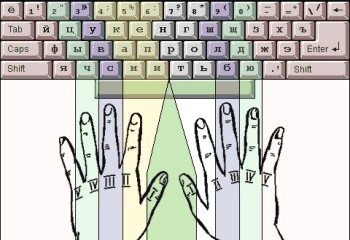
Рис 1. Каждому пальцу соответствуют строго определенные буквы
Для облегчения «попадания» рук на основную позицию на клавишах А и О существуют небольшие выступы. Таким образом, располагая указательные пальцы рук на этих клавишах, — остальные пальцы автоматически занимают исходную позицию.
Как уже говорилось ранее, основной ряд клавиатуры — второй снизу. Основная позиция для пальцев следующая:
Левая рука:
Мизинец — Ф; безымянный — Ы; средний — В; указательный — А.
Правая рука:
Мизинец — Ж; безымянный — Д; средний — Л; указательный — О.
Большие пальцы обеих рук располагаются над клавишей пробела.
Пятьдесят процентов успеха зависит именно от правильной постановке рук, от того, насколько точно, быстро вы научитесь ставить пальцы на исходную позицию, от умения, не глядя на клавиатуру, находить основную позицию, чувствовать ее, ощущать. Вот тут вам пупырышки и помогут.

Рис 2. Основной ряд клавиатуры
Перед началом обучения выполните следующее упражнение:
Поставьте кисти рук на основную позицию (можно смотреть на клавиатуру компьютера). Пальцы должны чуть касаться клавиш. Кисти рук образуют прямую линию с предплечьями. Ни в коем случае нельзя класть руки на стол. Они должны висеть над клавиатурой, т.к. в процессе работы руки будут перемещаться. Пальцы, по-возможности, должны располагаться перпендикулярно поверхности клавиш. Форма кисти — округлая (держите большое яблоко).
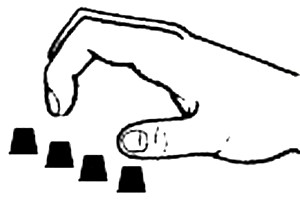
Рис 3. Правильное расположение пальцев относительно клавиатуры
Теперь, когда Вы выполнили все вышеизложенные условия, — закройте глаза. Посидите несколько секунд, ощутите клавиатуру. Затем уберите руки и, не открывая глаз, постарайтесь поставить руки в исходную позицию. Если не получилось с первого раза — не расстраивайтесь — редко, у кого сразу получается. Такое вот незамысловатое упражнение настоятельно рекомендую проделывать несколько раз перед началом каждого занятия, пока не научитесь попадать на основную позицию с первого раза.
Правильный удар
В процессе письма на клавиатуре производятся удары кистью по клавишам. Нельзя нажимать на клавиши пальцами.
Поднимите правую кисть над клавиатурой. Поперемещайте ее в вертикальном положении. Вертикально перемещается не вся рука, а только кисть руки, сгибаясь в запястье. Именно такие движения должна делать ваша рука. Поставьте правую руку на основную позицию ОЛДЖ. Чуть-чуть поднимите кисть вверх. Выдвиньте вниз средний палец (буква Л). Ударьте кистью (выдвинутым пальцем) по букве Л. Удар должен быть коротким и отрывистым. Как будто клавиши — горячие. Резко ударили, и палец отскочил от клавиши. После этого другие пальцы мягко опустились на основную позицию ОЛДЖ. Пальцы кисти находятся «в кучке», практически соприкасаются друг с другом, ощущают клавиши, но не нажимают их. Просто легкое касание. Отработайте правильный удар по клавишам разными пальцами.
Пробел
Пробел нажимается большим пальцем руки. Профессиональные машинистки, как правило, всегда нажимают пробел большим пальцем правой руки. Большой палец левой руки не задействуется в процессе печати. Таким образом, получается, что метод не десятипальцевый, а девятипальцевый. Однако вы можете нажимать пробел и большими пальцами разных рук. Тогда пробел всегда нажимается свободной от печати рукой. Если последней буквой была буква А, то пробел следует нажимать большим пальцем правой руки. Если последней печатаемой буквой оказалась буква О, то нажимайте пробел большим пальцем левой руки.
Упражнение №1
Упражнение №2
Упражнение №3
Упражнение №4
Упражнение №5
Об этой статье
wikiHow работает по принципу вики, а это значит, что многие наши статьи написаны несколькими авторами. При создании этой статьи над ее редактированием и улучшением работали, в том числе анонимно, 15 человек(а). Количество просмотров этой статьи: 11 642.
Категории: Компьютеры и электроника
English:Use a Computer Keyboard
Português:Usar o Teclado de um Computador
Italiano:Usare la Tastiera del Computer
Deutsch:Eine Computer Tastatur benutzen
Français:se servir d’un clavier d’ordinateur
Español:usar el teclado de una computadora
中文:使用电脑键盘
Bahasa Indonesia:Menggunakan Papan Ketik Komputer
Nederlands:Het toetsenbord van een computer gebruiken
العربية:استخدام لوحة مفاتيح الحاسوب
Печать
Ритм печатания слепым методом
Наработка ритма – это еще один секрет для быстрого и безошибочного набора текста не клавиатуре. Но к работе с ритмом нужно переходить только тогда, когда пройдены все предыдущие упражнения. Пальцы должны точно и уверенно знать собственные клавиши (Вспоминаем «фыва» и «олдж»).
Начинать упражняться с ритмом нужно с медленного темпа. Главная задача при этом – достичь безошибочности при наборе текста при заданном (ровном) ритме. С учетом роста мастерства увеличивается и скорость темпа при печатании, но всегда остается критерий качества – это ровность ритма (без ускорения и замедления) и точность попадания пальцев по собственным клавишам.
Многие творческие люди, когда долгий процесс постижения скоропечатания позади, словно отпускают ритм «на волю», и он начинает «вести» их воображение, проясняет аналитические решения, задает темп работы в целом.
Ошибки:
- Основная ошибка при усвоении быстрого печатания – это нерегулярность. Лучшее условие – ежедневные упражнения до достижения желаемого мастерства;
- Задается слишком быстрый темп занятиям. Утомляемость накапливается изо дня в день. Лучше выполнять по одному упражнению, но каждый день, чем мучить себя десятком упражнений за день. Часто бросают занятия только потому, что устали, а результат в итоге меньше ожидаемого;
- Задается слишком медленный темп занятиям. Упражнения должны чуть-чуть напрягать, заставлять добиваться новых достижений. Расслабленное выполнение не ведет к развитию. Занятие превращается в бесполезное времяпровождение.
Как научиться печатать 10 пальцами
Сейчас на многих сайтах можно найти информацию, где авторы рассказывают, как научились печатать, не гладя на клавиши без использования обучающих программ, и что такие программы вовсе не смогут чем-то помочь начинающим копирайтерам.
Я считаю, что это не правда, потому что сам пришел подобное обучение и могу сказать, что специалисты лучше знают, в какой последовательности и как надо проводить занятия.
Сами подумайте, какой смысл с первого урока набирать сложные слова, когда вы еще даже не освоили расположение букв.
Лично я прошел обучение по программе «Соло на клавиатуре» и ничуть этому не жалею. Конечно же, у меня не супер быстрая техника и безошибочная техника письма, и мне есть еще куда стремиться, но в целом результатом я доволен.
Для тех, кто тоже решил обучиться быстро печатать по средствам клавиатурного тренажера хочу сразу сказать, что курс состоит из 100 упражнений, но из них в бесплатном виде доступно только первых 20 или 40.
Но не спешите расстраиваться, так как я нашел в сети хакнутую версию программы с полным комплектом обучения. Кто ищет, тот всегда находит )))
Итак, что же вас ждет внутри этой программы…
Автор В. В. Шахиджанян с первых уроков будет объяснять, почему буквы на клавиатуре расположены в таком порядке, как вы их сейчас видите, а также покажет, как правильно сидеть и держать пальцы, ведь каждый из них отвечает за определенную букву.
Если внимательно посмотреть на расположение букв, то вы увидите, что они занимают такие позиции по принципу их частого использования. То есть те буквы, которые нажимаются большее число раз смещены в центр под указательные и средние пальцы, а самые редко используемые: х, ъ, ё, й, ю, э и другие разведены по углам.
Далее все буквы разделены на 3 ряда, а цифры идут 4-м рядом выше. Для тех, кому придется плотно работать с числами, сделали отдельный блок в правом углу.
Далее клавиатура условно делится на две части, под левую и правую руку. Центральный ряд, где буквы ФЫВА и ОЛДЖ считается опорным, то есть над этими буквами все время должны находится пальцы и именно с этих позиций начинать работу.
Присмотритесь и вы увидите, что во всех клавиатурах есть выступы на букве А и О, для того чтобы нащупывая их, вы понимали, что руки стоят на правильной позиции.
Ф — мизинец левой руги;Ы — безымянный палец левой руки;В — средний палец левой руки;А — указательный палец левой руки.
О — указательный правой руки;Л — средний палец правой руки;Д — безымянный палец правой руки;Ж — мизинец правой руки.
Пробел — большие пальцы.
Получается, что ваши пальцы все время как бы парят над этими буквами. Например, надо написать букву Я, для этого переносите левый мизинец с буквы Ф на Я и возвращаете его обратно на исходную и по такому принципу работаете со всеми буквами.
Куда и каким пальцем нажимать вы должны были заметить из предыдущего рисунка или смотрите конкретный перечень.
В общем, сначала вы будите несколько уроков набирать только буквы из центрального ряда, сначала каждую по отдельности, а постепенно перейдете на простые слоги и слова.
Постепенно вы выучите буквы верхнего и нижнего рядов, а потом перейдете на написание цифр и выбора верхнего и нижнего регистра (клавиша Shift).
Финальной чертой станет 100 упражнение, после выполнения, которого прозвучит салют в вашу честь и появится возможность сдать экзамен.
По завершению всего курса вы будите набирать тексты со скорость около 200 знаков в минуту, но это все индивидуально и зависит от того, сколько вы будите тренироваться вне прохождения программы.
Например я постоянно пишу статьи в этот блог, поэтому по завершению обучения последние задания были выполнены со скоростью около 260 знаков в минуту, а начинал самые первые уроки вообще с 60.
Всего мне понадобилось ровно 2 года, чтобы закончить пройти 100 упражнений клавиатурного тренажера. Вы скажите, что это очень долго, но не стоит забывать, что у меня на него не было столько времени, ведь я работаю на оффлайн работе, у меня семья и еще это блог, да и ряд других тестовых проектов.
Получается, чтобы начать быстро печатать на клавиатуре у меня оставалось, не так много времени, как хотелось бы.
И еще после того, как я прошел 60 упражнений, то уже тексты начал набирать, не глядя на клавиши. В итоге пропала мотивация учиться дальше, ведь я уже начал писать статьи 10 пальцами, чего еще надо, а скорость должна была сама со временем увеличиться.
Но я люблю доводить начатые дела до конца, поэтому когда у блога был «2-ой День Рождения» я публично объявил, что к следующей его днюхе обязательно пройду все 100 упражнений «Соло на клавиатуре». Сказано — сделано!